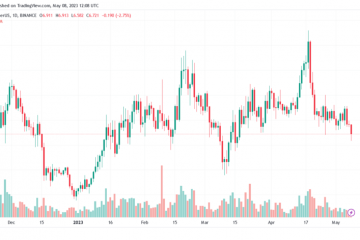Viele Benutzer entscheiden sich dafür, Anmeldeinformationen und Passwörter im integrierten Passwortmanager des Google Chrome-Browsers zu speichern. Manchmal müssen Sie möglicherweise manuell auf die im Passwort-Manager gespeicherten Passwörter oder Anmeldeinformationen zugreifen, daher zeigen wir Ihnen, wie Sie im Chrome-Webbrowser auf gespeicherte Passwörter und Anmeldeinformationen zugreifen und diese anzeigen können.
Wir konzentrieren uns hier auf die Anzeige von Passwörtern in Chrome für den Desktop, einschließlich Mac, Windows und Linux, aber der Prozess ist im Grunde auch für Chrome auf Android und iPhone gleich.
Zugriff auf gespeicherte Passwörter & Anmeldungen in Chrome
Der Zugriff auf Ihre gespeicherten Passwörter und Anmeldeinformationen in Chrome ist ganz einfach. Gehen Sie dazu wie folgt vor:
Öffnen Sie den Chrome-Browser. Klicken Sie auf das Drei-Punkte-Menü in der oberen rechten Ecke des Browsers Fenster Wählen Sie „Einstellungen“ Gehen Sie zu „AutoFill“ Wählen Sie „Password Manager“
Suchen Sie das gewünschte Konto/Passwort
Klicken Sie auf das Augensymbol, um das versteckte Passwort für ein bestimmtes Passwort anzuzeigen Konto Sie können Passwörter bearbeiten, kopieren und entfernen, indem Sie bei Bedarf auf das Dreipunktmenü rechts neben jedem Passworteintrag klicken.
Möglicherweise müssen Sie sich mit einem Passwort, einer PIN oder biometrischen Daten authentifizieren, um einige Passwortinformationen anzuzeigen oder zu bearbeiten Chrome, je nachdem, wie Sie Chrome eingerichtet haben.
Wenn Sie Chrome mit dem iCloud-Schlüsselbund verwenden möchten, werden die in Chrome gespeicherten Passwörter nicht mit dem iCloud-Schlüsselbund oder Safari synchronisiert, da die beiden Funktionen noch nicht kompatibel gemacht wurden. Das kann frustrierend sein, aber Sie können jederzeit Passwörter und Logins zwischen den beiden Browsern von Safari zu Chrome oder von Chrome zu Safari importieren und exportieren, und Sie können Passwörter auf Wunsch auch in den iCloud-Schlüsselbund importieren.
Verwenden Sie den integrierten Passwort-Manager von Chrome? Was halten Sie von der Funktion?